电脑任务管理器显示不全解决办法
来源:game773整合
作者:
时间:2024-03-17 10:54
小编:773游戏
电脑任务管理器显示不全有哪些解决方法?最近有位用户在使用电脑的时候,想要打开电脑中的任务管理器,但是发现任务管理器显示不全,这可如何解决?别着急,跟着我一起看看,马上就能解决。
电脑任务管理器显示不全解决方法:
1.右键任务栏空白处,随后选择任务管理器进入。
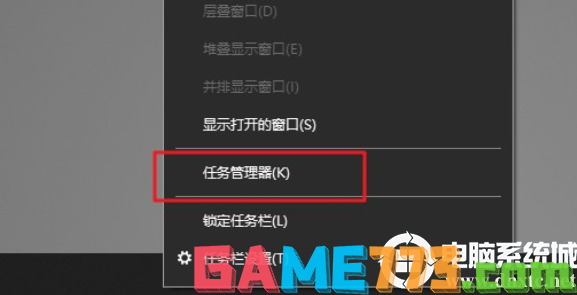
2.在打开的界面中就可以看到以下的简略模式。
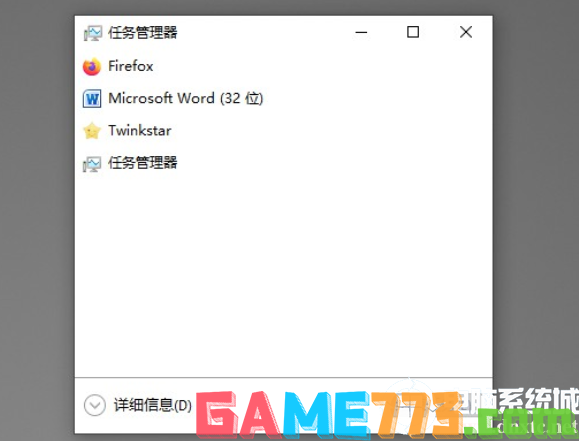
3.大家需要点击左下角处的详细信息进入。
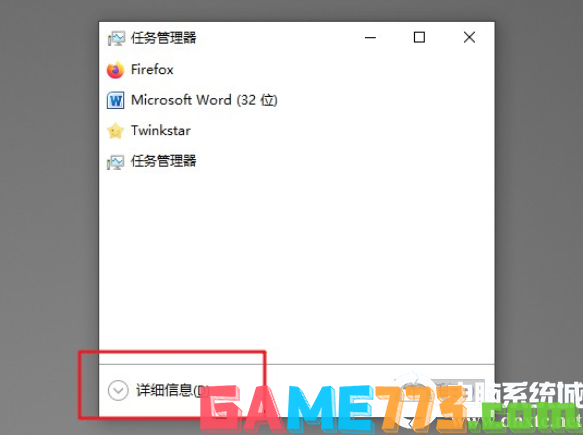
4.这时候电脑就显示出详细的信息了。
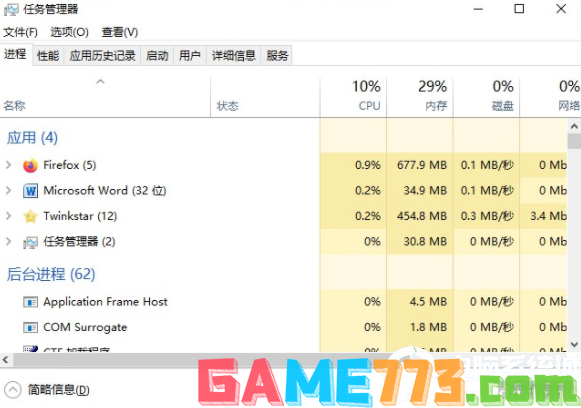
5.如果没法解决,直接在任务管理器中点击进程,随后在查看下选择列进行操作。

6.随后在打开的界面中直接勾选用户名,最后保存设置即可。
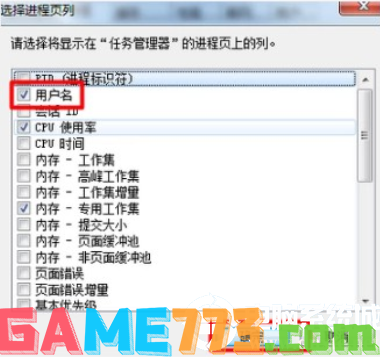
上面即是电脑任务管理器显示不全解决方法的全部内容了,文章的版权归原作者所有,如有侵犯您的权利,请及时联系本站删除,更多任务管理器显示不全相关资讯,请关注收藏773游戏网。
下一篇:最后一页














